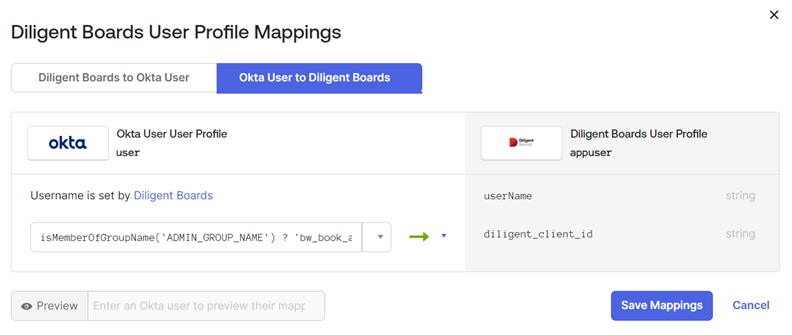SSO/SAML-configuratie met Okta Identity
In dit artikel wordt uitgelegd hoe u de Boards-toepassing in Okta configureert, zodat gebruikers via eenmalige aanmelding (SSO) toegang krijgen tot hun Boards-site.
Hoe het werkt
SSO is een handige en veilige methode om met één set inloggegevens toegang te krijgen tot alle bronnen van uw bedrijf. Om ervoor te zorgen dat de juiste persoon toegang heeft tot de juiste middelen, is het volgende nodig:
-
Een identiteitsprovider (IdP), zoals Okta, die verantwoordelijk is voor de gebruikersauthenticatie.
-
Een serviceprovider (SP) die de toegang tot bronnen beheert, inclusief Boards.

Diligent ondersteunt door IdP en SP geïnitieerde identiteitsprocessen. Houd er rekening mee dat er voor IdP een optionele extra stap is in het configuratieproces om beheerders in te stellen. Zie het gedeelte Attributen toevoegen voor door IdP geïnitieerde aanmelding voor meer informatie.
Voor het configureren van Boards in uw Okta-tenant is mogelijk samenwerking vereist tussen een Boards-beheerder en een IT-specialist die de IdP binnen uw organisatie beheert. Dit kan dezelfde persoon zijn, maar meestal zijn het verschillende mensen.
Vereisten voor machtigingen
De IT-specialist die de IdP bij uw bedrijf beheert, heeft ontwikkelaarstoegang tot Okta nodig Voor hen is geen Boards-account vereist.
Als u samenwerkt met een Boards-beheerder, raden we u aan dat deze toegang heeft tot de Sitebeheer-hub, zodat hij/zij de lijst met actieve gebruikers, hun machtigingen en rollen kan bekijken.
De Diligent Boards-toepassing configureren voor SSO
Om SSO voor Boards te configureren, moet u de toepassing instellen in Okta. Maak eerst de Boards-toepassing. Haal vervolgens het ondertekeningscertificaat met uw IdP-metagegevens op en stuur dit ter validatie naar het Customer Success/Implementation-team. Wijs ten slotte gebruikers toe aan de Boards-app, zodat ze via SSO toegang krijgen tot hun account.
De Diligent Boards-toepassing maken
In dit gedeelte wordt uitgelegd hoe u een nieuwe toepassing, Boards, in uw Okta-tenant maakt en SSO-compatibiliteit instelt.
-
Meld u aan bij uw Okta-tenant.
-
Selecteer Toepassingen in het menu aan de linkerkant. Er wordt een vervolgkeuzemenu weergegeven.
-
Selecteer Toepassingen in het vervolgkeuzemenu.
-
Selecteer App-integratie maken.
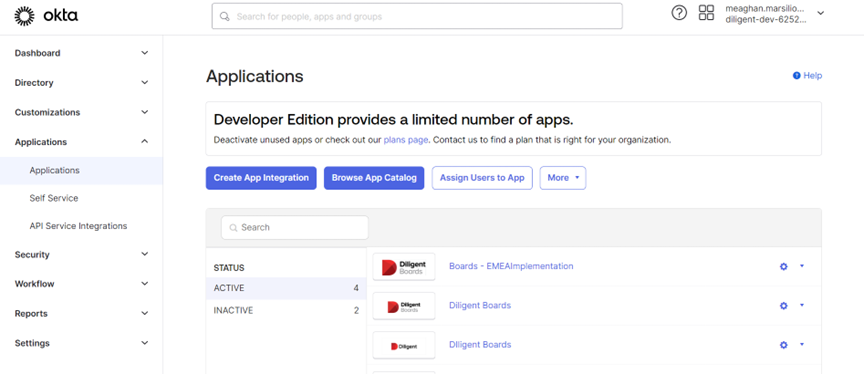
-
De aanmeldmethode voor Boards is SAML 2.0. Selecteer het keuzerondje naast SAML 2.0 en selecteer vervolgens Volgende.
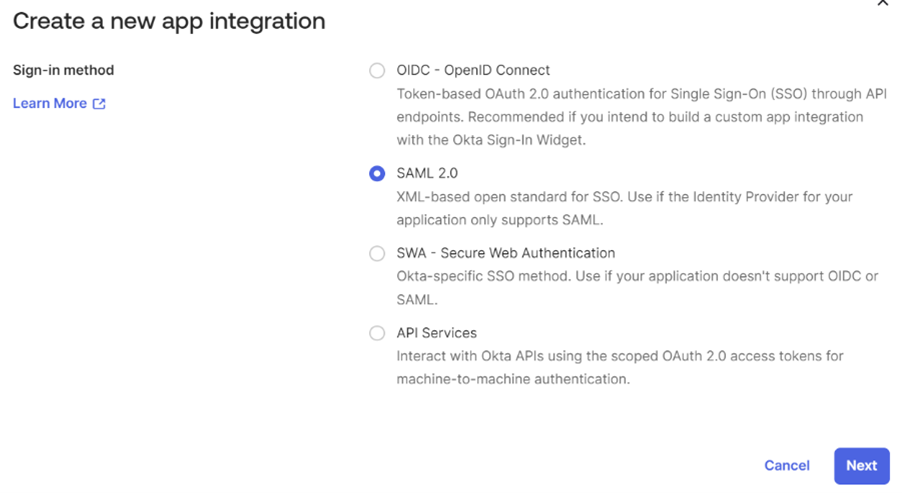
-
Voer een naam in voor de toepassing in het veld App-naam, bijvoorbeeld Diligent Boards.
-
Selecteer het pictogram Nieuw uploaden in het veld App-logo om het logo van Diligent te uploaden.
-
U hoeft geen optie te selecteren in het veld App-zichtbaarheid. Selecteer Volgende om door te gaan met het configureren van de vereiste SSO-instellingen.
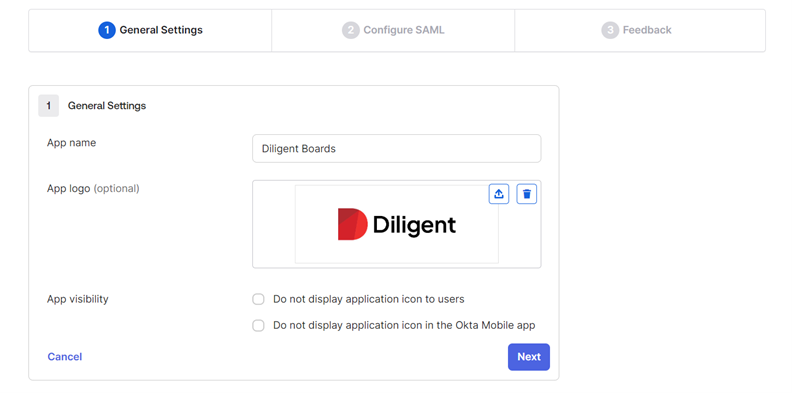
SSO-compatibiliteit instellen
Voor SSO-compatibiliteit heeft Diligent gegevens van uw authenticatieprovider nodig en heeft het ook informatie van ons nodig.
-
Voer de volgende tekst in elk veld in de sectie SAML-instellingen in:
Veldnaam
Invoertekst
URL voor eenmalige aanmelding
https://identity-"omgeving".diligentcloudservices.com/saml/external-callback/"omgeving"_"sitenaam"
Audience URI (SP-entiteits-ID)
https://diligent-identity/"omgeving"_"sitenaam"
Standaard RelayState
leeg
Indeling van naam-ID
E-mailadres
Opmerking
De waarden omgeving en sitenaam in de bovenstaande URL's zijn uniek voor uw bedrijf. Neem contact op met uw Diligent Customer Success/Implementation-team voor hulp met de URL's.
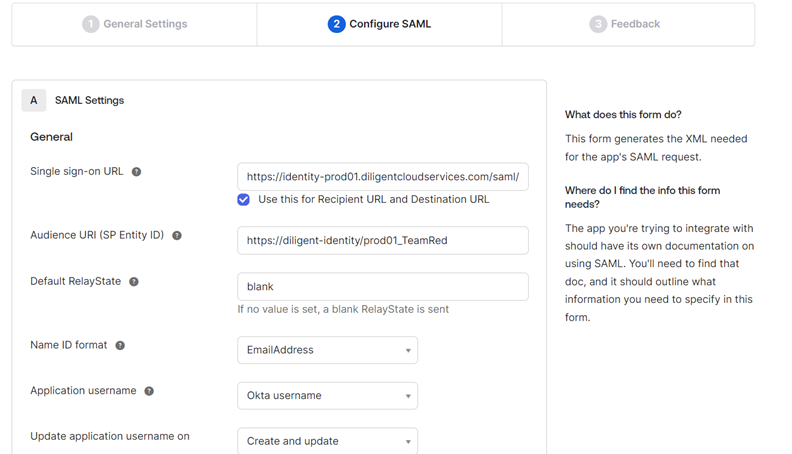
-
Ga naar beneden op de pagina en selecteer Volgende.
-
Selecteer het keuzerondje naast Ik ben een Okta-klant die een interne app toevoegt en selecteer vervolgens Voltooien.
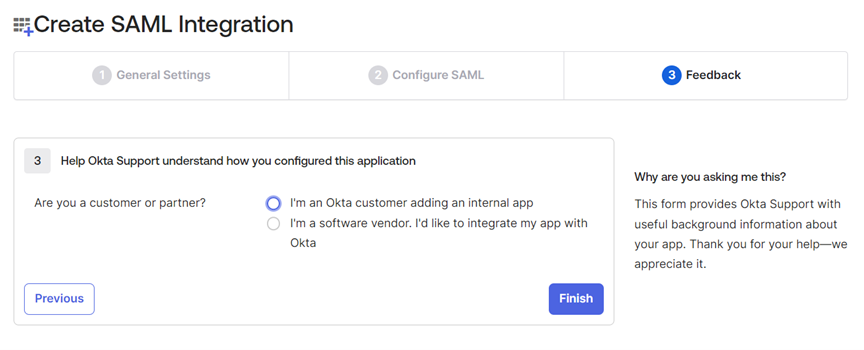
Het verkrijgen van uw ondertekeningscertificaat
In dit gedeelte wordt uitgelegd hoe u uw IdP-metagegevens kunt bekijken en ter validatie naar Boards kunt sturen.
-
Selecteer Toepassingen in het menu aan de linkerkant.
-
Selecteer de toepassing Diligent Boards.
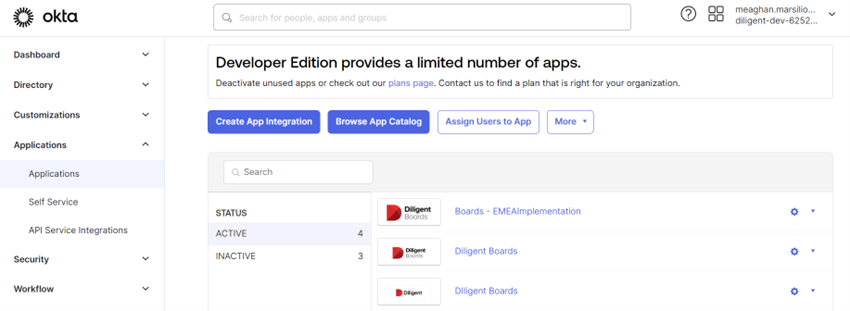
-
Selecteer het tabblad Aanmelden.
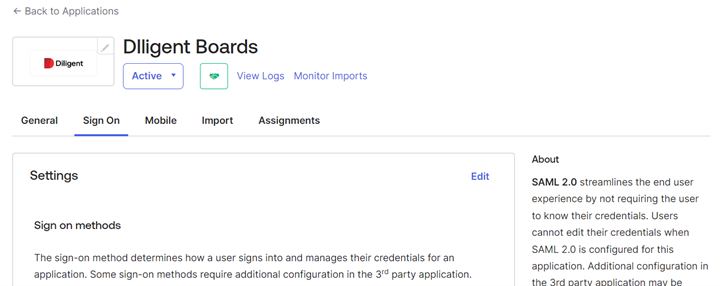
-
Ga naar beneden op de pagina om het gedeelte SAML-ondertekeningscertificaten te bekijken.
-
Selecteer Acties helemaal rechts in de rij 'SHA-1'. Er wordt een vervolgkeuzemenu weergegeven.
-
Selecteer IdP-metagegevens weergeven in het vervolgkeuzemenu. Het XML-bestand wordt in een nieuw tabblad in uw webbrowser geopend.
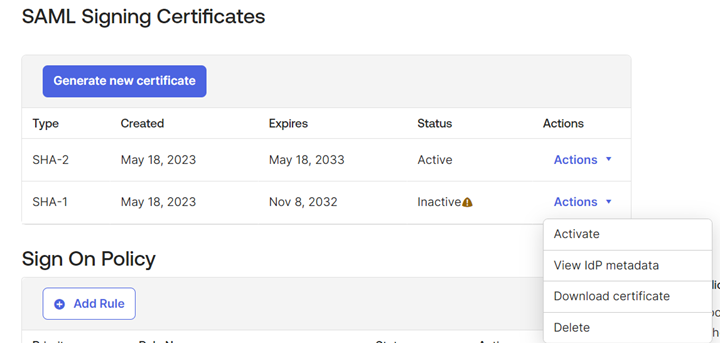
-
Download het XML-bestand met uw metagegevens en stuur het naar uw Diligent Customer Success/Implementation-team.
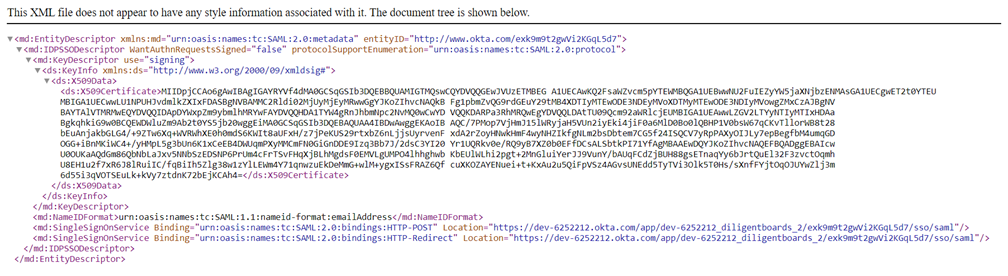
Gebruikersaccounts toewijzen
In dit gedeelte wordt beschreven hoe u een gebruiker aan de Boards-toepassing toewijst, zodat deze via SSO toegang krijgt tot zijn/haar account.
-
Selecteer Toepassingen in het menu aan de linkerkant.
-
Selecteer de toepassing Diligent Boards.
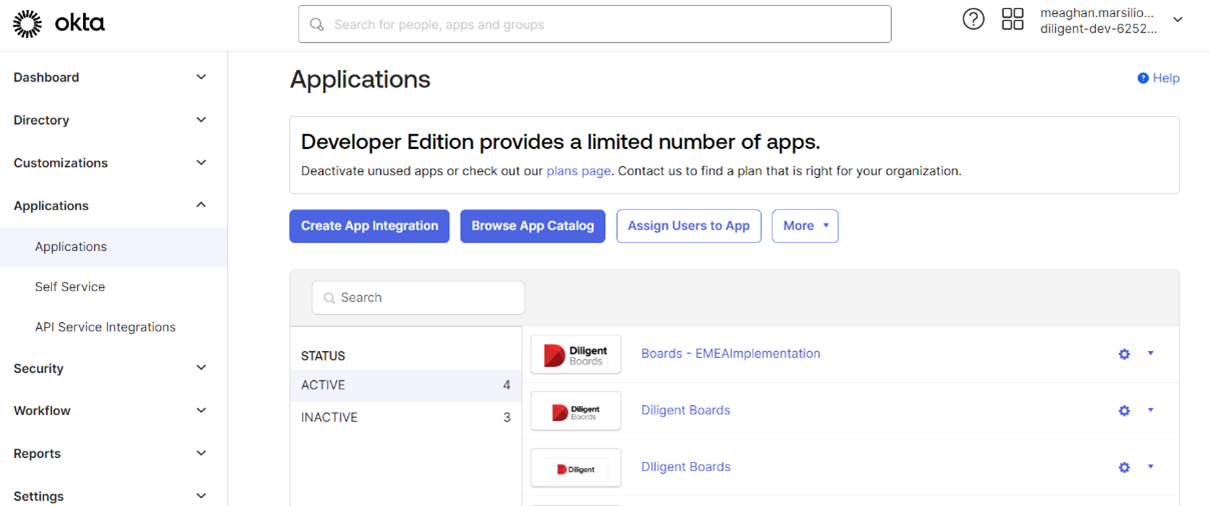
-
Selecteer het tabblad Toewijzingen.
-
Selecteer het vervolgkeuzemenu Toewijzen en selecteer vervolgens Toewijzen aan personen.
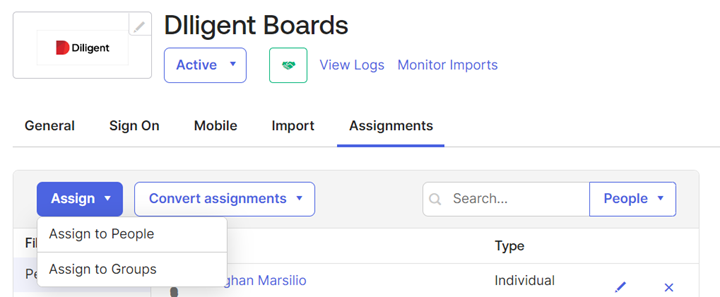
-
Gebruik het veld Zoeken om naar gebruikers te zoeken. U kunt zoeken op gebruikersnaam.
-
Selecteer Toewijzen uiterst rechts van de rij van een gebruiker om hem/haar toe te wijzen aan de Boards-toepassing. Als de gebruiker is toegewezen aan een andere toepassing in uw Okta-tenant, verschijnt er een venster waarin u de referenties moet bevestigen.
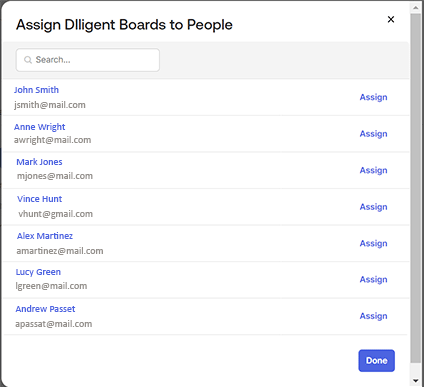
-
Controleer de referenties van de gebruiker en selecteer vervolgens Opslaan en terug. U kunt de tekst indien nodig ook bewerken.
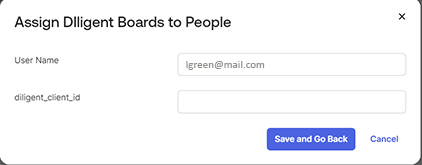
-
Zodra u klaar bent, selecteert u Gereed.
Attributen toevoegen voor door IdP geïnitieerde aanmelding
Zodra uw site is geconfigureerd in Okta, kunt u een nieuwe claim maken om aan te geven hoe gebruikers met de beheerdersrol toegang krijgen tot de toepassing. Standaard worden gebruikers doorgestuurd naar Webbestuurder van Boards als dit attribuut niet aanwezig is.
-
Selecteer Map in het menu aan de linkerkant. Er wordt een vervolgkeuzemenu weergegeven.
-
Selecteer Profieleditor in het vervolgkeuzemenu.
-
Selecteer de toepassing Diligent Boards.
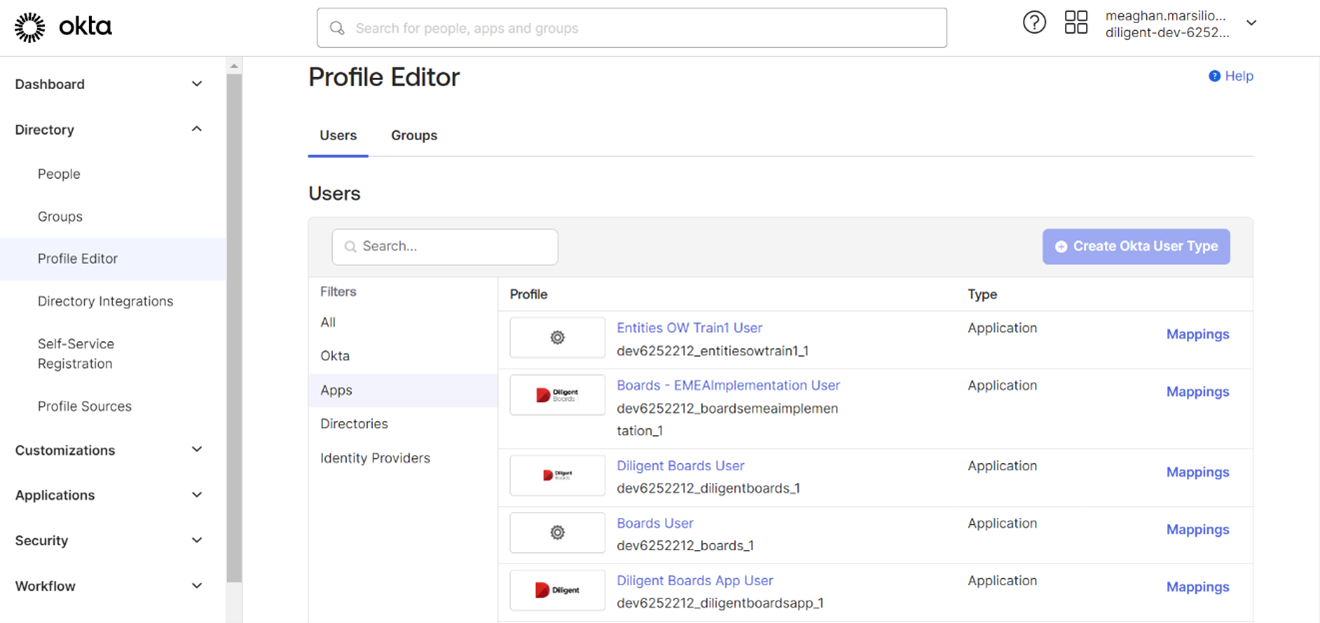
-
Selecteer u Attribuut toevoegen.
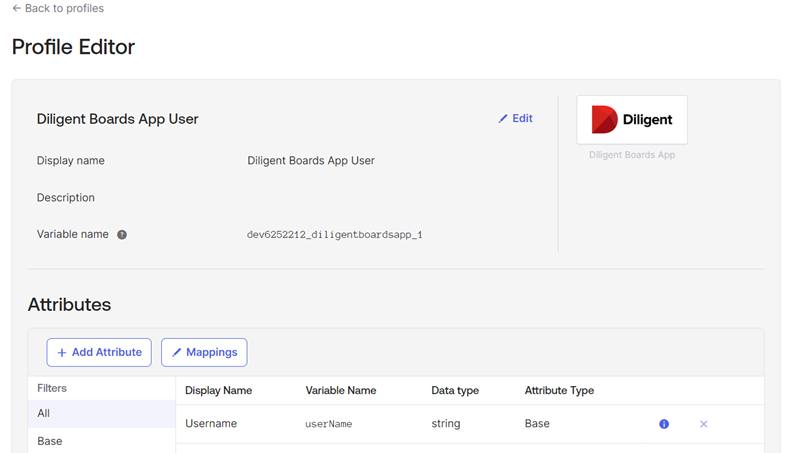
-
Voer "diligent_client_id" in het veld Weergavenaam in.
-
Voer "diligent_client_id" in het veld Variabelenaam in.
-
Ga naar beneden op de pagina en selecteer Opslaan.
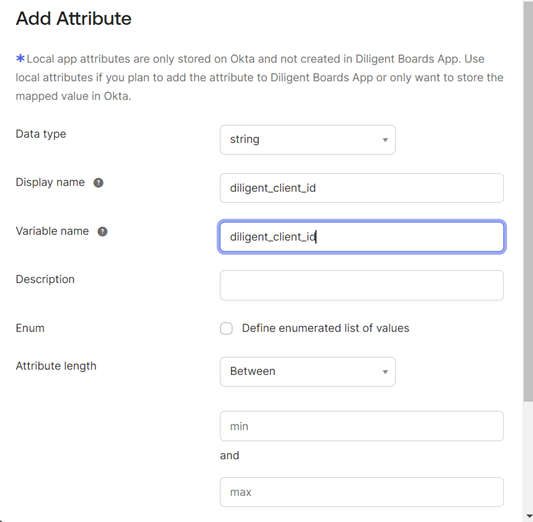
-
Selecteer Toewijzingen.
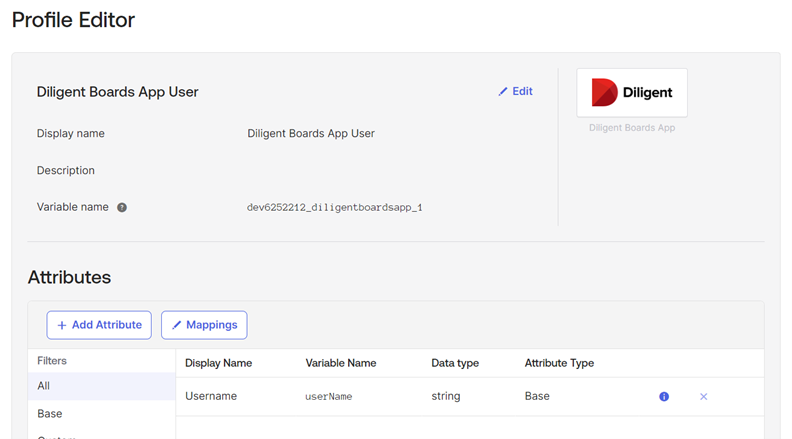
-
Om ervoor te zorgen dat het nieuwe attribuut correct wordt ingevuld in het gebruikersgroepslidmaatschap, selecteert u Okta-gebruiker naar Diligent Boards.
-
Voer de volgende expressie in het veld Kies een kenmerk of voer een expressie in in: isMemberOfGroupName('ADMIN_GROUP_NAME') ? 'bw_book_admin' : 'bw_director'
Opmerking
De expressietaal wordt bijgewerkt op basis van de syntaxis van uw Okta-tenant. Zie Overzicht Okta-expressietaal voor meer informatie .
Opmerking
De waarde MemberOfGroupName ('ADMIN_GROUP_NAME') is uniek voor uw bedrijf. Neem contact op met uw Diligent Customer Success/Implementation-team voor hulp met de waarde.
-
Selecteer Toewijzingen opslaan. Het aangepaste attribuut wordt geconfigureerd in de Boards-toepassing.